「バーコードをスキャン」は、QRコード / バーコードの読み取り機能に対応している場合に表示されます。
「バーコードをスキャン」が表示されない場合は、カメラアプリを最新のバージョンに更新すると表示される可能性があります。
カメラアプリを更新する方法は、次のQ&Aをご覧ください。
 [Windows 11] Microsoft Storeからアプリをアップデートする方法を教えてください。
[Windows 11] Microsoft Storeからアプリをアップデートする方法を教えてください。 [Windows 10] Microsoft Storeからアプリをアップデートする方法を教えてください。
[Windows 10] Microsoft Storeからアプリをアップデートする方法を教えてください。
Q&Aナンバー【5111-2546】更新日:2024年8月23日
このページをブックマークする(ログイン中のみ利用可)
| 対象機種 | すべて |
|---|---|
| 対象OS |
|
Web カメラでQRコードを読み取るには、QRコードを読み込むためのアプリが必要です。
Windows 標準のカメラアプリにQRコードを読み取りできる機能があります。
Windows標準のカメラアプリでQRコードを読み取る方法は、次のとおりです。

お使いの環境やバージョンによっては、表示される画面が異なります。
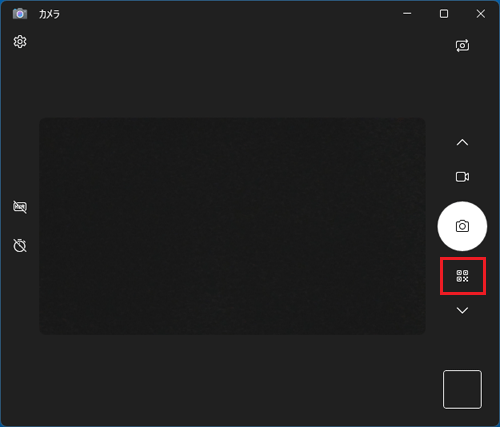
「バーコードをスキャン」は、QRコード / バーコードの読み取り機能に対応している場合に表示されます。
「バーコードをスキャン」が表示されない場合は、カメラアプリを最新のバージョンに更新すると表示される可能性があります。
カメラアプリを更新する方法は、次のQ&Aをご覧ください。
 [Windows 11] Microsoft Storeからアプリをアップデートする方法を教えてください。
[Windows 11] Microsoft Storeからアプリをアップデートする方法を教えてください。 [Windows 10] Microsoft Storeからアプリをアップデートする方法を教えてください。
[Windows 10] Microsoft Storeからアプリをアップデートする方法を教えてください。
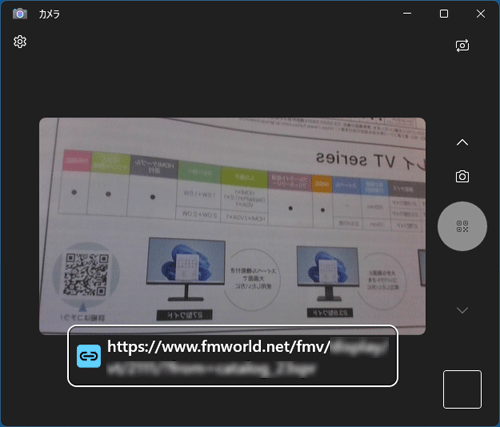
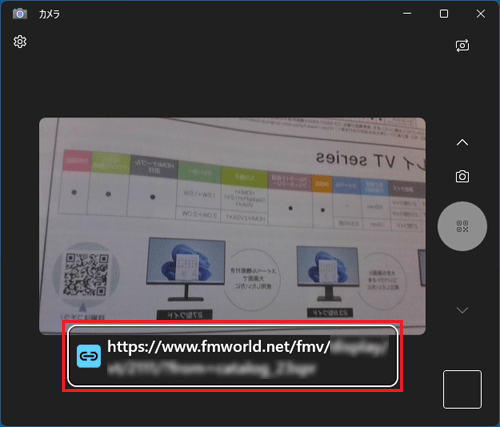
2020年6月・7月・9月発表モデル〜2021年10月発表モデル arrows Tab シリーズには、Function Manager - QRコードリーダーという、QRコードを読み取るアプリがインストールされています。
使い方は次のQ&Aをご覧ください。
